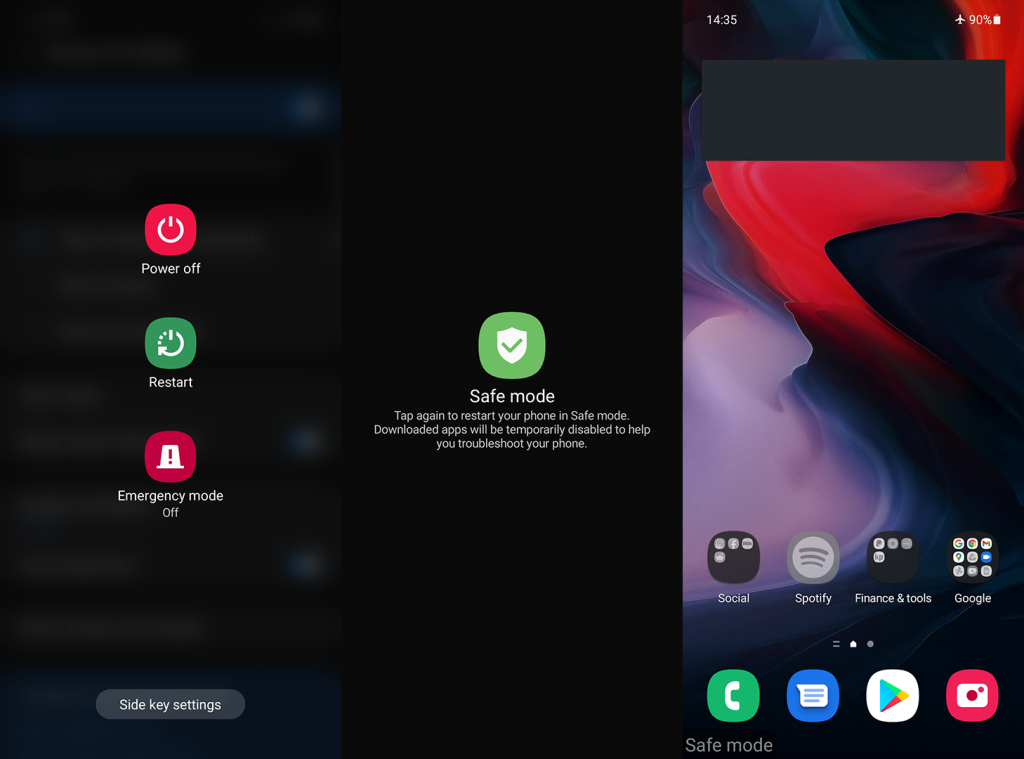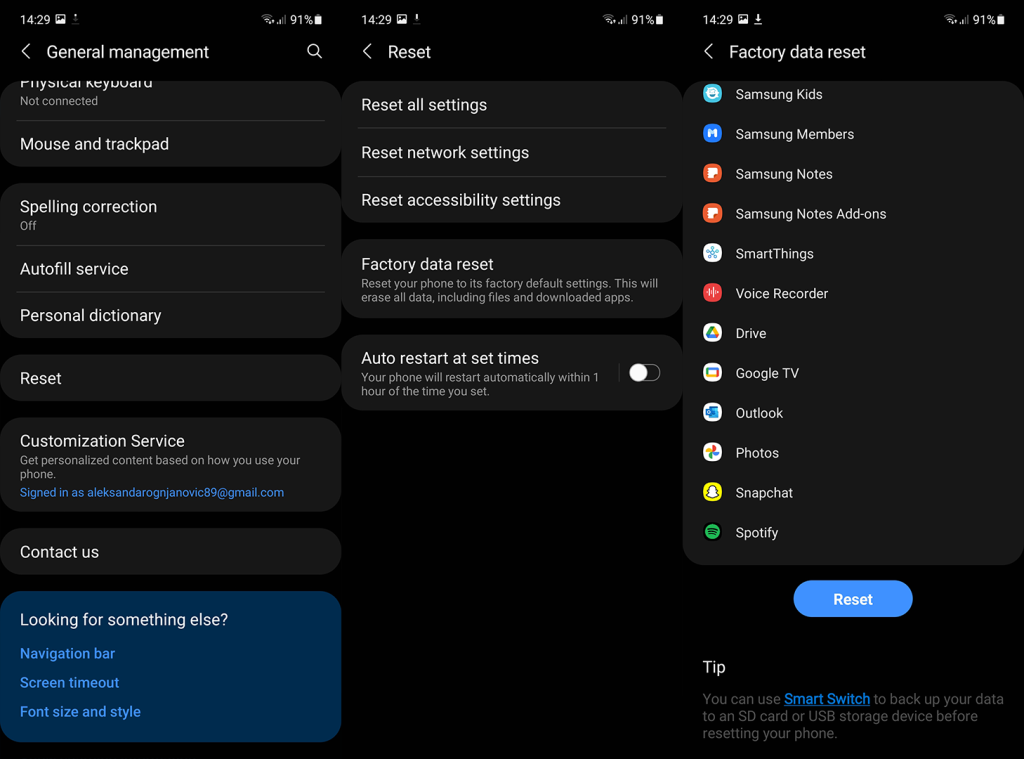Ellet missannut eleiden käyttöönottoa muutama Android-julkaisu sitten, olet todennäköisesti tietoinen siitä, että nykyaikaiset Android-laitteet tarjoavat erilaisia navigointitapoja . Ja ajan myötä yhä useammat OEM-valmistajat siirtyvät pyyhkäisyeleisiin jättäen vanhat hyvät painikkeet taakseen. Jotkut käyttäjät kuitenkin luottavat edelleen painikkeisiin, ja jotkut heistä ilmoittavat, että takaisin-painike puuttuu tai ei toimi Androidissa.
Nyt tietysti, kuten olemme varmasti huomauttaneet, ehkä sinun täytyy vain siirtyä Asetuksiin ja poistaa eleet käytöstä (tai valita painikkeet), jotta saat takaisin Takaisin-painikkeen. Jos olet varma, että Painikkeet ovat todella käytössä, mutta Takaisin-painike puuttuu tai ei toimi, tarkista alla luetellut vaiheet.
Sisällysluettelo:
- Käynnistä laite uudelleen
- Vaihda eleisiin ja sitten takaisin painikkeisiin
- Käynnistä vikasietotilaan
- Pyyhi välimuistiosio
- Palauta laitteesi tehdasasetukset
Kuinka voin palauttaa takaisin-painikkeen Androidissa?
1. Käynnistä laite uudelleen
Sinun pitäisi aloittaa yksinkertaisella uudelleenkäynnistyksellä. Tämä yleensä korjaa tämän kaltaisia outoja järjestelmähäiriöitä. Kun laitteesi käynnistyy uudelleen ja avaat sen lukituksen lukitusnäytöstä, paluupainikkeen pitäisi ilmestyä ja toimia tarkoitetulla tavalla.
Siirry myös kohtaan Asetukset > Järjestelmä > Eleet ja varmista, että Painikkeet ovat käytössä Navigointi-kohdassa. Tarkka polku voi vaihdella eri Android-skineissä, mutta ajatuksena on, että olet jotenkin vaihtanut eleisiin näytön painikkeiden päällä. Tai laite käyttää eleitä alusta alkaen ja sinun on vaihdettava ensisijaista navigointitapaa.
Toisaalta, jos ongelma jatkuu, muista jatkaa seuraavaan vaiheeseen. Muista kuitenkin, että nämä ratkaisut koskevat enimmäkseen varastossa olevia ROM-levyjä. Jos pelasit ADB:llä tai asensit laitteeseesi testaamattoman ROMin, muista ottaa yhteyttä kehittäjään ja ilmoittaa ongelmasta.
2. Vaihda eleisiin ja sitten takaisin painikkeisiin
Suurin osa laitteista nykyään on varustettu eleillä, ja se on seuraava vianetsintävaiheemme. Voit yrittää vaihtaa navigointieleisiin ja sitten takaisin painikkeisiin. Se voi olla tilapäinen häiriö, ja se kannattaa korjata kahden vaihtoehdon välillä.
Voit muuttaa eleitä avaamalla Asetukset ja kirjoittamalla hakupalkkiin Navigointi. Avaa Navigointi tai Eleet tuloksista ja sinun pitäisi nähdä kaksi vaihtoehtoa (joissakin Android-skinoissa on 3 vaihtoehtoa).
Valitse Navigointieleet, odota, kunnes asetus otetaan käyttöön, ja vaihda sitten takaisin kohtaan Painikkeet.
3. Käynnistä vikasietotilaan
Takaisin-painike ei katoa itsestään, ja jos katoaa, jotkut sovellukset ovat saattaneet aiheuttaa sen. Joten yritä käynnistää vikasietotilaan ja katso, näkyykö takaisin-painike.
Näin voit käynnistää Androidin vikasietotilaan:
- Pidä virtapainiketta painettuna, kunnes virtavalikko tulee näkyviin.
- Napauta ja pidä virta pois -kuvaketta, kunnes ponnahdusikkuna tulee näkyviin. Sen pitäisi kertoa sinulle vikasietotilasta ja tarjota vaihtoehtoja siirtyä vikasietotilaan tai peruuttaa toiminto.
- Napauta OK käynnistääksesi vikasietotilaan .
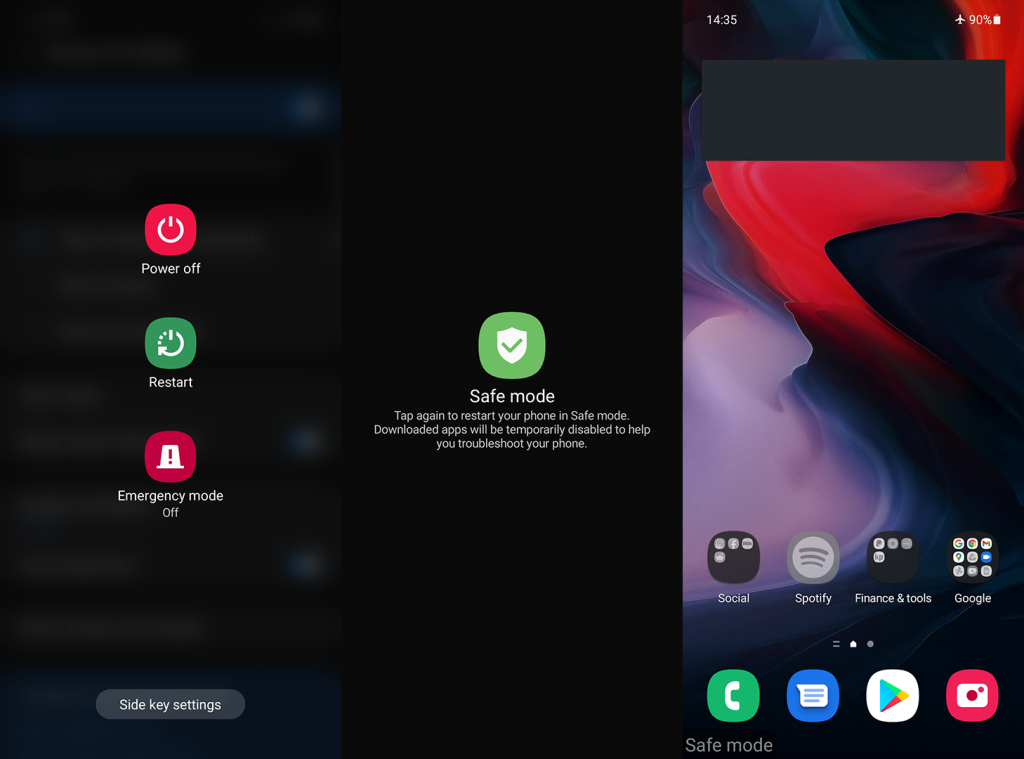
- Kun laite käynnistyy vikasietotilaan Androidissa, näet vikasietotilan nauhan näytön alareunassa.
Jos Takaisin-painike tulee näkyviin, muista poistaa kaikki sovellukset, joilla on mitään tekemistä eleiden kanssa. Tämä sisältää mukautetut käynnistysohjelmat, mukautetut navigointisovellukset tai sovellukset, joilla on pysyvä peittokuva aloitusnäytöllä.
Toisaalta, jos Takaisin-painike ei edelleenkään toimi Androidissasi, yritä pyyhkiä välimuistiosio.
4. Pyyhi välimuistiosio
Toinen edistynyt vianetsintävaihe, joka soveltuu tähän skenaarioon. Jos havaitset tämän kaltaisia suuria järjestelmävirheitä, sinun tulee pyyhkiä välimuistiosio. Kuten kaikki sovellukset, järjestelmä tallentaa myös välimuistin paikallisesti. Ja kun välimuisti kasaantuu, se voi johtaa joihinkin käyttöliittymän rikkomiseen. Välimuistiosion pyyhkiminen ei poista tietojasi, joten älä huolehdi siitä.
Et voi pyyhkiä välimuistiosiota järjestelmästä, joten sinun on avattava Palautus-valikko. Näin pyyhit välimuistiosion Androidissa:
- Sammuta laitteesi virta.
- Pidä virtapainiketta + äänenvoimakkuuden lisäyspainiketta painettuna , kunnes aloitusnäyttö tulee näkyviin. Vapauta virtapainike ja pidä äänenvoimakkuuden lisäyspainiketta painettuna .
- Kun pääset palautustilaan , käytä äänenvoimakkuuspainikkeita päästäksesi Pyyhi välimuistiosio -vaihtoehto. Vahvista valinta painamalla virtapainiketta.
- Käynnistä puhelin uudelleen järjestelmään.
Jos Takaisin-painike ei edelleenkään toimi Androidissa, voimme vain suositella laitteen tehdasasetusten palauttamista.
5. Palauta laitteen tehdasasetukset
Tehdasasetusten palautus tyhjentää kaikki tietosi, ja tiedämme, että se voi olla hankalaa. Jos kuitenkin varmuuskopioit kaiken, voit palauttaa järjestelmän melko nopeasti. Ärsyttävin asia on kirjautuminen sisään kaikilla tileilläsi monissa sovelluksissasi, ja se kestää jonkin aikaa.
Mutta miksi valitsisit tehdasasetusten palautuksen? Se on paras tapa ratkaista suuria järjestelmäongelmia, ja sitä suositellaan jopa jokaisen suuren järjestelmäpäivityksen jälkeen. Saat lisätietoja tehdasasetusten palauttamisesta ja tietojesi turvallisesta varmuuskopioinnista täältä .
Jos et voi vaivautua yksityiskohtiin, noudata alla olevia ohjeita palauttaaksesi Androidin tehdasasetukset:
- Avaa Asetukset .
- Valitse Järjestelmä tai Yleinen hallinta .
- Valitse Nollausasetukset (Nollaa).
- Napauta Poista kaikki (tehdasasetusten palautus) .
- Napauta Poista kaikki tai Palauta .
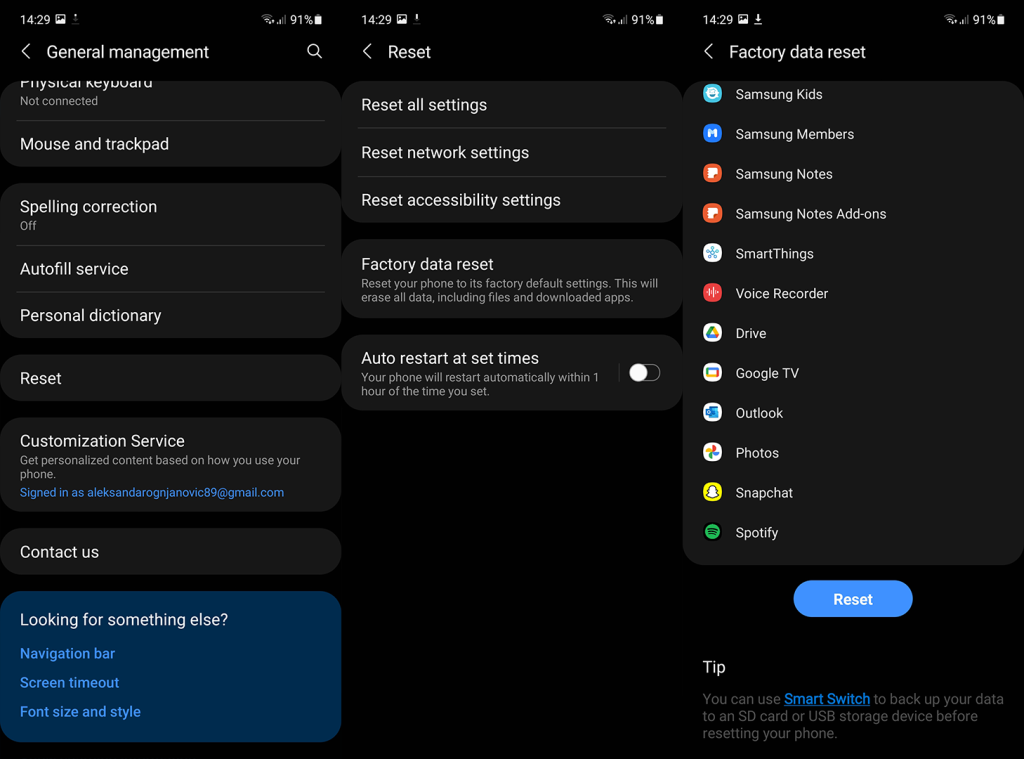
- Vahvista pyydettäessä.
Ja se on kääre. Kiitos, että luit, ja voit vapaasti jakaa vaihtoehtoiset ratkaisusi, kysymyksesi tai ehdotuksesi kanssamme kommenttiosiossa. Me odotamme yhteydenottoasi.